Cum să reinstalați sau upgrade la Windows 10 și nu pierde licența
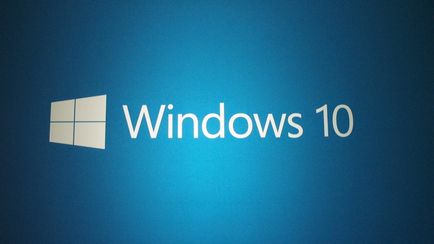
Cum să reinstalați sau upgrade-ul la Windows 10, și nu-și pierde licența.
Să încercăm să înțelegem problema este încă cine și cum poate fi reinstalat sau upgrade-ul la Windows 10, și întrucât nu-și pierde licența.
Actualizați Windows 7, 8, 8.1 pe Windows 10 sau reinstalați imediat de formatarea hard disk, poate, fără pierderi de licență:
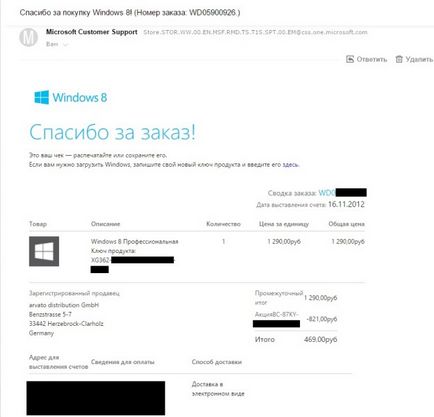
Reinstalarea imediat, fără a actualiza este posibil cu lansarea unui nou build de Windows 10 construi 10565, care Microsoft a făcut posibil ca toți utilizatorii să activați Windows 10 taste pe Windows 7, 8, 8.1.
Doar cheile de vânzare cu amănuntul sunt de vânzare unele magazine on-line. Înainte de a achiziționa astfel de chei în magazine dubioase, cere-le ce versiune vă vor oferi cu amănuntul cheie, OEM sau MAK. Amintiți-vă, magazinele cheie achiziționate în Internet, care nu sunt în mod oficial reselleri de la Microsoft, de multe ori nu treci reactivare.
Ceychas majoritate utilizare versiuni licențiate de Windows achiziționate cu calculatoare un laptop, PC sau un bar de bomboane fi. Multe dintre ele au fost activate cu o cheie de activare OEM.
Cum de a găsi OEM sau cheie de vânzare cu amănuntul de la tine? Este destul de simplu doar uita-te la eticheta cu cheia la carcasa PC-ului, de obicei, lipici-le pe partea din spate, pe unele lipici laptop / netbook sub baterie.
Exemple de etichete pentru chei de licență pentru Windows:
indicii de vânzare cu amănuntul, despre care a fost scris mai sus
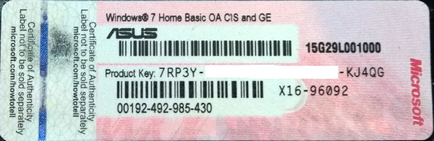

Cu această cheie, nu poți fi frică de îngroșate și reinstalați sistemul de operare Windows 10, fără actualizări prealabile.
Și acest lucru este modul în care vom vedea pe tastele OEM etichetă.
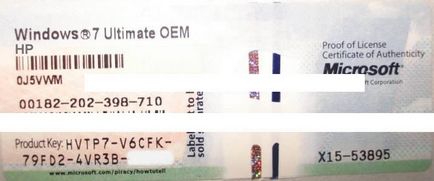

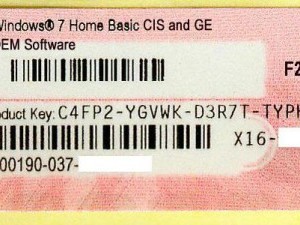
Când instalați Windows 10 de la sol este că cheile OEM testate în timpul „colectarea de informații“
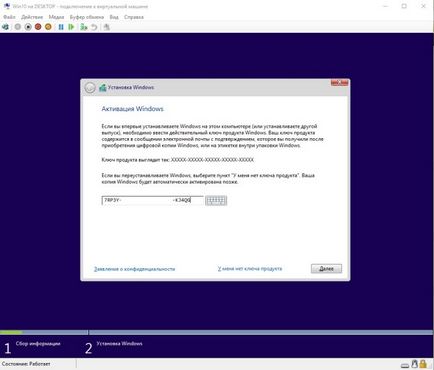
Veți fi capabil de a instala Windows 10, dar după ce este instalat Windows, puteți intra în proprietățile computerului și a vedea că Windows nu este activat
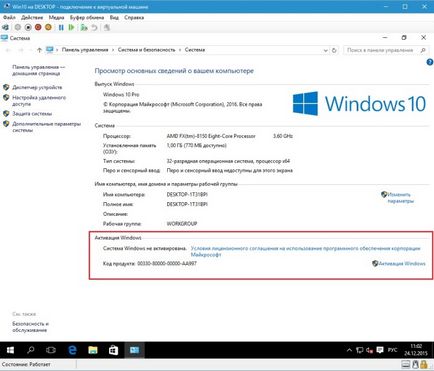
și dacă vei merge pe clic pe cuvintele „Activarea Windows» vom vedea de eroare de activare pe care nu avem licență digitală validă.
În continuare pentru Windows ne solicită să utilizați o altă cheie de produs sau du-te la magazin să-l cumpere.
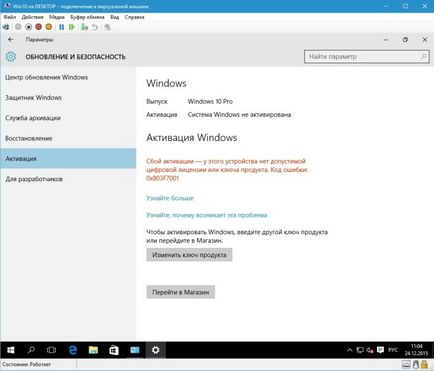
Prin urmare, pentru a face tranziția, pentru a actualiza sau reinstala sistemul de pe Windows 10 numai în cazul dacă aveți o cheie de vânzare cu amănuntul.
Acest lucru nu este în mod necesar, cel puțin în ansamblul, care oferă Microsoft ca din acest scris la, dacă instalați pentru a face o cheie special, puteți să faceți clic „Nu am o cheie de produs“ și apoi următorul pas în expertul de instalare vă va oferi posibilitatea de a alege de ce versiune de Windows pe care doriți înființat și intenționează să cumpere Pro sau Acasă.
Mai jos este un tabel ce versiune / ediție de Windows 10 va fi instalat atunci când faceți upgrade. Doar pentru a păstra licența, dacă reinstalați Windows de formatarea hard disk este necesar să se respecte versiunea / ediție. De exemplu, în cazul în care computerul a fost actualizat la Windows 10 Acasă, și apoi reinstalați formatarea aveți nevoie pe Windows 10 Acasă, în caz contrar licența va zbura și Windows nu este activat atunci când reinstalarea.
Rețineți că pentru ediții corporative, cum ar fi Enterprise. chiar dacă aveți o licență reală upgrade gratuit cheie de la Windows 10, Microsoft nu oferă.
Odată cu lansarea Windows 7
Înainte pentru Windows 10 de presă
Dar bit / arhitectura x32 / x86 sau x64 licență nu este afectată, adică, dacă aveți sistem de biți x32, puteți pune în condiții de siguranță 64 și vice-versa.
Prin urmare, sarcina și de a crea o imagine pentru reinstalarea Windows aveți nevoie de pe computer sau pe un computer cu aceeași versiune / revizuire. Fa-o înainte sau după actualizarea nu este important, puteți face o imagine a instalației sau USB-drive atât versiunea curentă de Windows sau după ce faceți upgrade la Windows 10.
Următoarele nu este un mare instrucțiuni despre cum să treceți de la Windows 7, 8, 8.1 pe o suprafață curată pentru Windows 10 C formatate disc plin.
I. Stabilirea de instalare a imaginii ISO sau USB-drive cu ajutorul «MediaCreationTool»
C folosind programul oficial «MediaCreationTool» ia-o de aici de la Microsoft. aveți nevoie pentru a descărca imaginea ISO Windows selectând în prezent, în timp ce 10 bit sistem de operare x32 / x86 sau x64. Asigurați-un disc de boot sau o unitate flash USB de la Windows 10.
1. Start MediaCreationTool -> Selectați „Crearea mass-media de instalare pe un alt computer“ și faceți clic pe Următorul

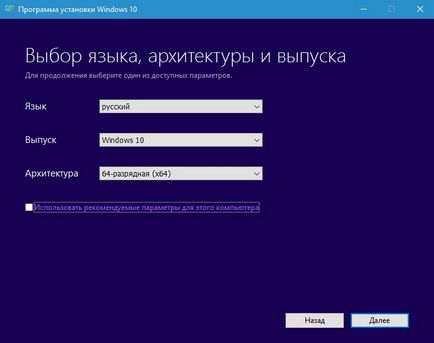
3.1. În a treia etapă, odată ce program oferă sau de a crea o unitate USB bootabil sau porniți sistemul în formă de imagine de instalare ISO-Fail.
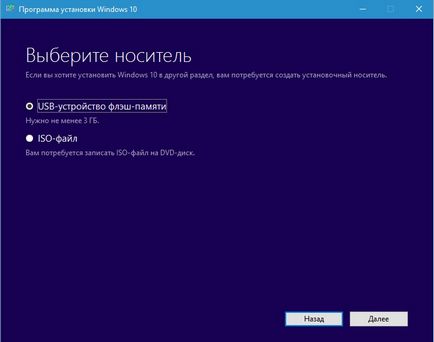
Vă sugerez să descărcați fișierul ISO, deoarece va fi mult mai versatil este deja posibil să se înregistreze în mod independent, cel puțin pe CD-ROM, cel puțin pentru un USB-drive. Selectați fișierul ISO și faceți clic pe Următorul.
4. Vedem acum un ecran în care avem nevoie pentru a da un nume nostru fișier ISO. Numele poate fi absolut oricine.
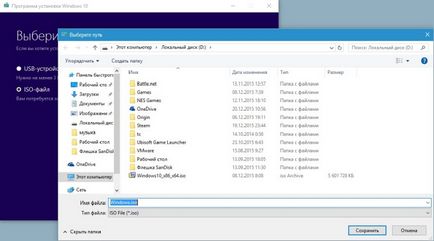
Odată ce am stabilit numele fișierului, faceți clic pe butonul Salvați și așteptați sfârșitul procesului de boot Windows și crearea de sprijin pentru Windows 10
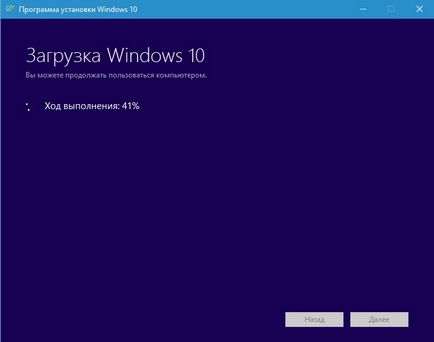

5. așteptat, procesul de ferestre de descărcare este completă, crearea noastră ISO-File și faceți clic pe Finish.

Dacă nu sunteți sigur că va fi în măsură să ardă de instalare CD-ROM sau USB-drive pentru a face o imagine ISO pentru Windows, apoi du-te înapoi la pasul 3 și imediat a face unitatea USB de instalare cu Windows.
3.2. Crearea de instalare USB-drive folosind MediaCreationTool
Alegeți al treilea pas unitatea USB-flash, după introducerea stick-ul nostru de memorie în portul USB. să acorde o atenție imediat că unitatea flash nu trebuie să fie mai mică de 3GB.
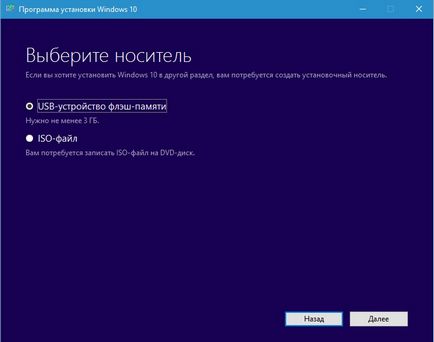
Faceți clic pe butonul „Next“
Vedem mass-media noastre detașabile
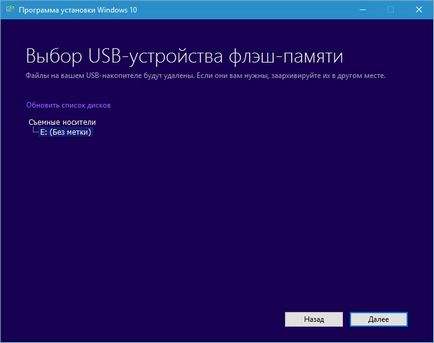
Dacă aveți mai multe mass-media amovibil, selectați și faceți clic pe „Next“
Finalizarea prevăzută a ghetei Windows și crearea unui suport pentru Windows 10
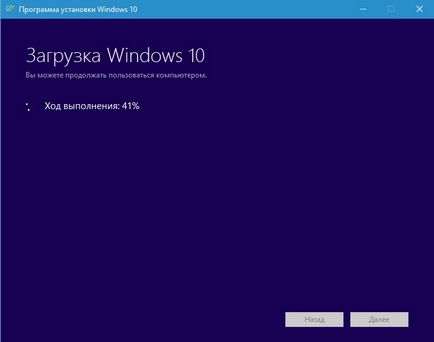

Noi vedem că dispozitivul nostru gata USB.
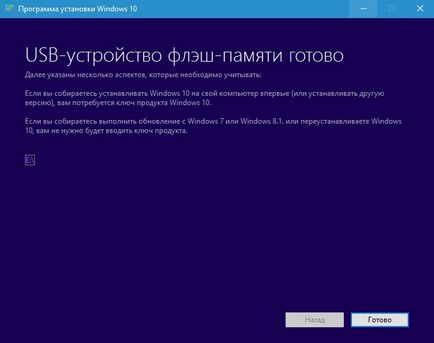
Faceți clic pe butonul „Finish“ și verificați. Du-te la My Computer / Computer și acest lucru ar trebui să vedem un dispozitiv numit ESD-USB
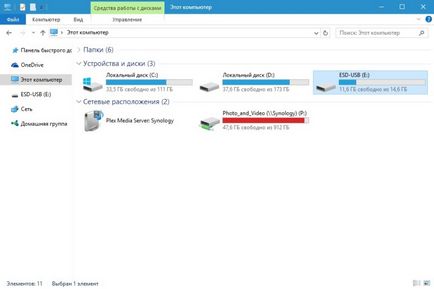
După ce a deschis aparatul ar trebui să vedeți ceva de genul următoarea structură și dosarul fișierelor
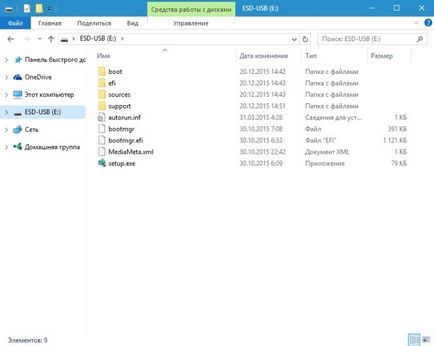
Dacă tot așa, atunci ai făcut totul bine. Și acum puteți începe procesul de reinstalarea Windows 10.
Dacă aveți o actualizare în pictograma tava de sistem pentru ferestre 10, aveți posibilitatea să faceți upgrade fără program.

Asigurați-vă că aveți această pictogramă. Pentru a face să apară necesar în Control Panel -> Sistem și securitate -> Windows Update pentru a permite instalarea actualizărilor Windows. Pentru a căuta actualizări și a instala actualizările necesare cerute.
procesul de actualizare în sine este destul de simplu, trebuie doar să urmați instrucțiunile din expert pentru a actualiza. Aproape toate actualizarea este automată, astfel încât nu există nici un sens pentru a descrie orice pași.
III. După ce ați actualizat la Windows 10 și rulați-l, asigurați-vă că este activat. Acest lucru se poate face folosind comanda rapidă pe tastatură Win + Pauză. Va aparea o fereastra in care va fi capabil să cunoască starea de activare.
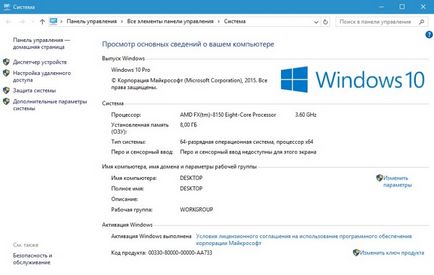
În timpul reinstala Windows 10 c formatarea hard disk-ul va avea nevoie pentru a sări peste care intră în etapa cheie. După ce Windows 10 pentru a instala și veți avea o conexiune la internet, acesta este activat automat.